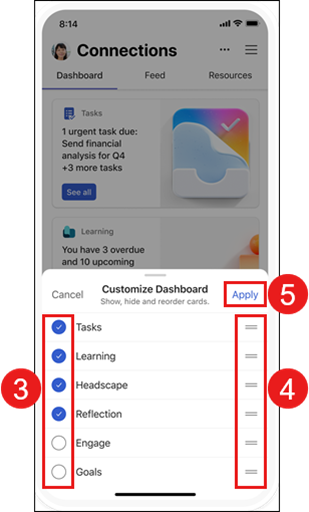Viva Connections בדרכים
האפליקציה Viva Connections למכשירים ניידים ב- Microsoft Teams מאפשרת לך לגשת בקלות לכלים, לחדשות ולהמשאבים בכל מקום שבו אתה נמצא. Viva Connections את המשאבים הפנימיים של הארגון שלך ל- Microsoft Teams, שבו קל יותר לשתף, לשתף פעולה ולנהל צ'אט במקום אחד. גלה כלים שיעזרו לך להשלים משימות יומיות בלוח המחוונים, לסקור חדשות ומידע מותאמים אישית בהזנה ולקבל גישה נוחה לתוכן רלוונטי במשאבים.

גישה Viva Connections במכשיר הנייד שלך
-
פתח את האפליקציה Teams במחשב שלך.
-
כדי להצמיד את Viva Connections שלך לתפריט Teams, בחר אפליקציות נוספות שנוספו (שלוש הנקודות).
-
בחר את הסמל שהחברה שלך יצרה עבור Viva Connections מתוך תפריט האפליקציה או חפש את היישום בסרגל החיפוש.
-
בחר את הסמל שהחברה שלך בחרה Viva Connections. האפליקציה Viva Connections תופיע בתפריט הניווט הימני.
-
לחץ באמצעות לחצן העכבר הימני על הסמל ובחר הצמד.
רכיבים ניידים
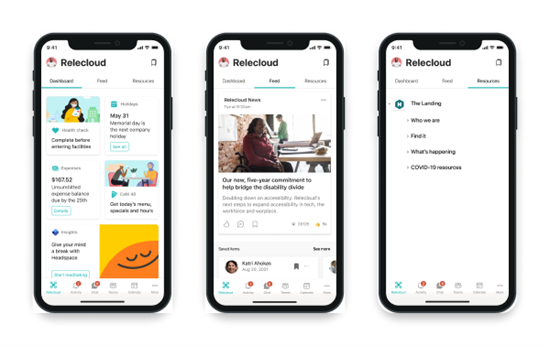
עבור באמצעות מקש Tab בין הרכיבים העיקריים של Viva Connections למכשירים ניידים.
לוח מחוונים – מאגד יחד את הכלים והמשאבים הדרושים לך כדי לבצע את העבודה שלך.
Feed - צבור שיחות ממקורות מרובים בהתבסס על האתרים והקהילות שאתה עוקב אחריהם.
משאבים - הצגת משאבי האינטרא-נט שלך כדי להקל עליך להגיע ליעדים פופולריים אחרים.
התאמה אישית של לוח המחוונים Viva Connections למכשירים ניידים
משתמשי האפליקציה Viva Connections למכשירים ניידים יכולים לסדר מחדש, להסתיר ולהציג כרטיסים בלוח המחוונים שלהם. כל השינויים שבוצעו בשולחן העבודה הנייד ישפיעו רק על החוויה במכשיר הנייד ולא ישפיעו על חוויית שולחן העבודה או הטאבלט שלך.
כדי לגשת לאפשרויות התאמה אישית Viva Connections למכשירים ניידים:
-
בחר את שלוש הנקודות בפינה השמאלית העליונה של המכשיר הנייד שלך.
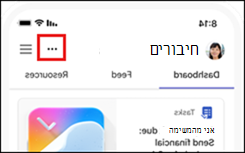
-
תפריט ייפתח בחלק התחתון של המכשיר שלך. בחר התאם אישית לוח מחוונים.
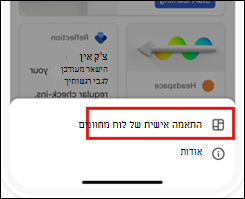
-
מכאן, באפשרותך לבחור אילו כרטיסים ברצונך להציג או להסתיר על-ידי בחירת סימן הביקורת לצד הכרטיס.
-
כדי לסדר מחדש את הכרטיסים, בחר את שתי השורות משמאל לכותרת הכרטיס וגרור את הכותרת למיקום החדש ברשימה.
-
לאחר שתסיים להתאים אישית את לוח המחוונים, בחר החל.